Pour que vous puissiez cartographier des listes ou des bibliothèques de documents SharePoint dans ArcGIS for SharePoint, les lignes de la liste ou de la bibliothèque doivent contenir des coordonnées x,y ou une géométrie JSON Esri. Si la liste SharePoint contient des adresses sans coordonnées ni données de forme, les données doivent être géocodées ou spatialisées. Vous pouvez utiliser le bouton Geoenable (Géolocaliser)  dans une liste ou une bibliothèque SharePoint pour exécuter les services de géocodage ArcGIS directement dans SharePoint ou créer une jointure spatiale, qui établit un lien entre une liste SharePoint et une couche d’entités ArcGIS par le biais d’un attribut partagé. Vous pouvez également configurer un flux Microsoft Power Automate qui permet la géolocalisation automatique des éléments nouveaux ou modifiés dans une liste SharePoint ou une bibliothèque de documents.
dans une liste ou une bibliothèque SharePoint pour exécuter les services de géocodage ArcGIS directement dans SharePoint ou créer une jointure spatiale, qui établit un lien entre une liste SharePoint et une couche d’entités ArcGIS par le biais d’un attribut partagé. Vous pouvez également configurer un flux Microsoft Power Automate qui permet la géolocalisation automatique des éléments nouveaux ou modifiés dans une liste SharePoint ou une bibliothèque de documents.
Conseil :
Pour utiliser la fonctionnalité Join data (Joindre des données), assurez-vous que la couche ArcGIS contient des attributs identiques à ceux de la liste ou bibliothèque SharePoint.Géocoder une liste ou bibliothèque par adresse
Vous pouvez utiliser ArcGIS World Geocoding Service ou votre propre géocodeur personnalisé pour spatialiser une liste SharePoint ou une bibliothèque de documents.
Remarque :
L’utilisation de ArcGIS World Geocoding Service nécessite des crédits.
Pour géocoder une liste ou une bibliothèque de documents SharePoint, procédez comme suit :
- Ouvrez la liste ou la bibliothèque de documents SharePoint qui contient des informations d’adresse ou des points d’intérêt.
- Sélectionnez la ou les lignes à géocoder.
Pour sélectionner la liste entière, continuez sans sélectionner aucune ligne.
- Cliquez sur Geoenable (Géolocaliser).

La fenêtre Geoenable (Géolocaliser) s’affiche et vous invite à vous connecter.
- Connectez-vous à votre compte d’organisation ArcGIS.
- Sous Rows to geoenable (Lignes à géolocaliser), sélectionnez Entire list (Liste entière) ou Selected rows (Lignes sélectionnées).
Conseil :
Cochez la case Exclude geocoded rows (Exclure les lignes géolocalisées) pour faire en sorte que les lignes précédemment géolocalisées ne soient pas répétées.Le nombre de lignes pouvant être géocodées est affiché.
- Dans la section Geocode (Géocoder), sélectionnez un localisateur dans le menu déroulant Geolocator (Géolocalisateur).

- Sélectionnez éventuellement le pays dans lequel se trouvent vos adresses, dans le menu Region (Région). .
Si les adresses de la liste ou de la bibliothèque se trouvent dans différents pays, sélectionnez World (Monde) dans le menu déroulant.
- Indiquez si les données d’adresse se trouvent dans une seule ou plusieurs colonnes.
- Dans le ou les menus déroulants, sélectionnez les colonnes d’informations d’adresse correspondantes.
- Cliquez sur Geoenable (Géolocaliser).
Le processus de géocodage s’exécute et une fenêtre de progression apparaît. Dans la liste ou la bibliothèque, une colonne Geoenablement status (Statut de géolocalisation) apparaît. Elle contient une coche
 ou un signe d’avertissement
ou un signe d’avertissement  pour indiquer les lignes dont le géocodage a abouti.
pour indiquer les lignes dont le géocodage a abouti. - Cliquez sur Finish (Terminer).
Votre liste ou bibliothèque SharePoint est activée géographiquement et prête pour la cartographie.
Joindre des données géographiques
Pour joindre des éléments d’une liste ou d’une bibliothèque de documents SharePoint à une couche de données géographiques, procédez comme suit :
- Ouvrez la liste ou la bibliothèque de documents SharePoint qui contient des informations d’adresse ou des points d’intérêt.
- Sélectionnez la ou les lignes à joindre.
Pour sélectionner la liste entière, continuez sans sélectionner aucune ligne.
- Cliquez sur Geoenable (Géolocaliser).
La fenêtre Geoenable (Géolocaliser) s’affiche et vous invite à vous connecter.
- Connectez-vous à votre compte d’organisation ArcGIS.
- Sous Rows to geoenable (Lignes à géolocaliser), sélectionnez Entire list (Liste entière) ou Selected rows (Lignes sélectionnées).
Conseil :
Cochez la case Exclude geocoded rows (Exclure les lignes géolocalisées) pour faire en sorte que les lignes précédemment géolocalisées ne soient pas répétées.Le nombre de lignes pouvant être jointes est affiché.
- Cliquez sur Join data (Joindre des données).
- Dans le menu déroulant, choisissez une couche ArcGIS.
Assurez-vous que la couche provenant d’ArcGIS contient des attributs qui correspondent au moins à l’un des attributs de la liste ou de la bibliothèque SharePoint.
Le nom de la couche apparaît dans la section Select geography layer to join to (Sélectionner une couche de géographies pour la jointure). Une section Select fields (Sélectionner des champs) s’affiche et charge automatiquement les champs de jointure possibles.
- Dans le menu déroulant situé sous la couche de géographies, vérifiez que le champ que vous voulez utiliser comme correspondance est sélectionné.
- Dans les menus déroulants de la section Select fields (Sélectionner des champs), assurez-vous que les champs que vous voulez utiliser à partir de la couche et de la liste/bibliothèque en tant que correspondance sont sélectionnés.
La barre de progression Estimated match accuracy (Précision de correspondance estimée) s’actualise.
- Vous pouvez également cliquer sur Add fields (Ajouter des champs) pour ajouter d’autres champs attributaires correspondants.

- Une fois que vous avez apparié tous les attributs souhaités, cliquez sur Geoenable (Géolocaliser).
Le processus de jointure s’exécute et une fenêtre de progression apparaît. Dans la liste ou la bibliothèque, une colonne Geoenabling status (Statut de géolocalisation) apparaît. Elle contient une coche
 ou un signe d’avertissement
ou un signe d’avertissement  pour indiquer les lignes dont la jointure a abouti.
pour indiquer les lignes dont la jointure a abouti.
Votre liste ou bibliothèque SharePoint est maintenant activée géographiquement et prête pour la cartographie.
Automatiser le géocodage pour les éléments nouveaux et mis à jour
Vous pouvez utiliser Power Automate pour déclencher un flux afin de procéder automatiquement au géocodage lorsqu’un nouvel élément est ajouté à la liste ou à la bibliothèque de documents. Le flux s’exécute également automatiquement en cas de mise à jour d’un élément.
Remarque :
Vérifiez que vous êtes connecté aux bons comptes et avec les bonnes connexions dans le volet du flux pour accéder aux géocodeurs et aux crédits nécessaires.
Pour configurer le flux d’activation géographique Power Automate, procédez comme suit :
- Suivez les étapes 1 à 9 du processus Géocoder une liste ou bibliothèque par adresse ou les étapes 1 à 10 du processus Joindre des données géographiques.
- Dans la section Power Automate, activez le bouton bascule.
Remarque :
Si le bouton bascule est désactivé, vous ne disposez pas des privilèges permettant d’activer ou de désactiver le flux. Pour plus d’informations à ce sujet, contactez votre administrateur.
Les paramètres du flux apparaissent.
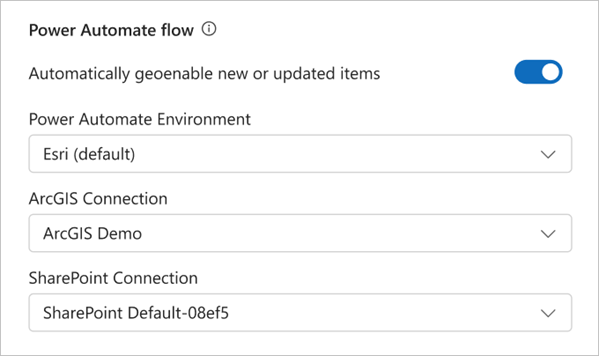
- Activez le bouton bascule Automatically geoenable new or updated items (Géolocaliser automatiquement les éléments nouveaux ou mis à jour).
- Dans le menu déroulant Power Automate Environment (Environnement Power Automate), sélectionnez l’environnement Power Automate dans lequel vous voulez que le flux existe.
- Dans le menu déroulant ArcGIS Connection (Connexion à ArcGIS), sélectionnez la connexion au compte ArcGIS souhaité.
Pour utiliser le flux Power Automate, vous devez disposer des privilèges adéquats et d’une licence Power Automate premium. Vérifiez que vous sélectionnez le bon compte et les bonnes connexions pour accéder aux géocodeurs et aux crédits nécessaires. Il se peut que plusieurs connexions soient répertoriées. Il s’agit d’un problème connu dans Power Automate.
- Dans le menu déroulant SharePoint Connection (Connexion à SharePoint), sélectionnez le compte SharePoint connecté au site.
- Cliquez sur Geoenable (Géolocaliser).
Le processus de géocodage s’exécute et une fenêtre de progression apparaît. Dans la liste ou la bibliothèque, une colonne Geoenabling status (Statut de géolocalisation) apparaît. Elle contient une coche
 ou un signe d’avertissement
ou un signe d’avertissement  pour indiquer les lignes dont le géocodage ou la jointure a abouti. Cliquez sur l’hyperlien en regard des éléments qui n’ont pas été correctement géocodés ou joints pour afficher le flux.
pour indiquer les lignes dont le géocodage ou la jointure a abouti. Cliquez sur l’hyperlien en regard des éléments qui n’ont pas été correctement géocodés ou joints pour afficher le flux.Remarque :
La page du flux Power Automate peut indiquer que le flux s’est exécuté correctement, même si le géocodage de certains éléments n’a pas abouti.
- Cliquez sur Finish (Terminer).
L’activation géographique et le flux sont terminés. Les éléments nouveaux et mis à jour sont désormais automatiquement géocodés.
Vous avez un commentaire à formuler concernant cette rubrique ?